Základné parametre:
OS: Android 4.0 Ice Cream Sandwich + TouchWiz UI
Android 4.0 Ice Cream Sandwich + TouchWiz UI
chipset: Exynos 4 Quad (Exynos 4412)
procesor: štvorjadrový 1,4 GHz ARM Cortex A9
grafický procesor: ARM Mali-400
frekvencie: GSM 850 / 900 / 1800 / 1900 MHz + UMTS + HSPA,
rozmery: 257 x 175 x 9 mm,
hmotnosť: 605 gramov  displej: TFT PLS, dotykový (kapacitný), 16 mil. farieb, 1 280 x 800 b.,
displej: TFT PLS, dotykový (kapacitný), 16 mil. farieb, 1 280 x 800 b.,  216 x 136 mm,
216 x 136 mm,  10,1'' (257 mm), S Pen,
10,1'' (257 mm), S Pen,
fotoaparát:  5 Mpix, LED blesk, autofókus, nahrávanie HD videí (1 280 x 720 b., 30 fps)
5 Mpix, LED blesk, autofókus, nahrávanie HD videí (1 280 x 720 b., 30 fps)
predná kamera: 1,9 Mpix
pamäť:  2 GB RAM + 16 GB ROM (dostupných 11,66 GB) + microSD karta (do 64 GB),
2 GB RAM + 16 GB ROM (dostupných 11,66 GB) + microSD karta (do 64 GB),
globálny prenos dát:  GPRS, EDGE, UMTS, HSDPA (do 21 Mbps), HSUPA (do 5,76 Mbps),
GPRS, EDGE, UMTS, HSDPA (do 21 Mbps), HSUPA (do 5,76 Mbps),
lokálny prenos dát: Bluetooth 4.0, microUSB,  Wi-Fi (802.11 b/g/n),
Wi-Fi (802.11 b/g/n),  HDMI (cez MHL kábel), DLNA, Wi-Fi Direct, AllShare,
HDMI (cez MHL kábel), DLNA, Wi-Fi Direct, AllShare,
hudba:  MP3 prehrávač, 3,5 mm jack, TV-Out,
MP3 prehrávač, 3,5 mm jack, TV-Out,
ostatné: minimalizácia aplikácií, multitasking, prehliadač dokumentov,  GPS, GLONASS, akcelerometer, Samsung Hub
GPS, GLONASS, akcelerometer, Samsung Hub
batéria: Li-Ion  7 000 mAh
7 000 mAh
SAR: 1,1 W/kg (norma 2 W/kg),
Cena a dostupnosť: v predaji, približne 520 €
Neobsahuje/nepodporuje: xenónový blesk, FM rádio, informačná dióda,
Softvérová verzia testovaného telefónu: Android 4.0.4 Ice Cream Sandwich
Obsah balenia: tablet s integrovanou batériou, nabíjačka, microUSB kábel, slúchadla, dokumenty
Všetky fotky nájdete v našej Galérii!
Prvá verzia tabletofónu Galaxy Note zaujala okrem nadpriemerných rozmerov aj vrstvou na displeji, ktorá si rozumie so stylusom S Pen. Veľká obrazovka v kombinácií s pohodlným a presným písaním pomocou stylusu oslovila množstvo ľudí a rozhodnutie Samsungu použiť tento spôsob písania aj v tablete určite poteší každodenných používateľov týchto väčších prenosných zariadení. Presné písanie pomocou pera na tak veľkej uhlopriečke dáva tabletu úplne iný rozmer.
Porovnanie so Samsungom Galaxy Tab 2 10.1
Po dizajnovej stránke sa nestretávame s ničím novým. Vzhľad novinky je podobný s druhou verziou tabletu Galaxy Tab, ktorý sa objavil aj v ponukách našich operátorov. Na celom zariadení nenájdete nič iné než plast, nenechajte sa pomýliť ani sivým lemom po bokoch. Jednotlivé diely plastovej konštrukcie k sebe dobre doliehajú a okrem našej testovacej bielej verzie je k dispozícií aj šedá. Presnejšie je to perleťovo biela a perleťovo šedá. Plastové zhotovenie pripomína to na Samsungu Galaxy SIII a vedel by som si ho predstaviť aj inak. Na niekoho môže pôsobiť lacným dojmom, o čom svedčí aj zadná stena, ktorá sa prehýba už pri trochu silnejšom dotyku. Hmotnosť tabletu sa zastavila na hodnote 605 gramov, čo je pre dnešné desaťpalcové tablety prijateľná hodnota.
Na prednej stene nenájdeme žiadne hardvérové tlačidlo, ktoré by advokátom jablkovej firmy vyčarilo úsmev na tvári. Nad displejom sa nachádza predný 1,9-megapixelový fotoaparát, senzor automatickej regulácie jasu a v spodnej časti je to iba nápis Samsung. Vedľa predného fotoaparátu by som si vedel predstaviť aj informačnú diódu, ktorá by informovala o nových správach a e-mailoch. Vhodne umiestnené stereo reproduktory v hornej časti sa pri držaní obomi rukami nezakrývajú a ponúknu dobré ozvučenie pri sledovaní filmov, počúvaní hudby alebo internetového rádia. Bočné steny ostali prázdne a väčšinu prvkov nájdete v tej hornej. Dve tlačidlá – ovládanie napájania a hlasitosti, dva sloty – microSD a SIM karta, 3,5 mm audio konektor a to najzaujímavejšie – infračervenú LED diódu, pomocou ktorej premeníte tablet na diaľkový ovládač viacerých typov elektroniky. V spodnej stene sa nachádza mikrofón a 30-pinový konektor slúžiaci na nabíjanie, pripojenie k PC a dokovacej stanici. Podobne ako väčšinu tabletov, ani Galaxy Note 10.1 cez USB v notebooku nenabijete. Na zadnej stene sa nachádza objektív fotoaparátu s LED bleskom a otvor v tele pre stylus.
Všetky fotky nájdete v našej Galérii!
Na 10-palcovej uhlopriečke sa stretávame s PLS panelom od Samsungu a rozlíšením 1280 x 800 bodov. Aj keď je to na tablet stále použiteľné rozlíšenie, o čosi drahšia konkurencia už ponúka Full HD rozlíšenie alebo v novom iPade dokonca rozlíšenie 2048 x 1536 bodov. Mne ale takéto čísla vyhovovali. Prítomnosť PLS panelu zabezpečí výborné pozorovacie uhly a pekné farby. Čitateľnosť v slnečnom exteriéri sme porovnávali s Transformerom Prime, ktorý disponuje IPS panelom. U oboch zariadení sme jas nastavili na maximum a otvorili prehliadač. Výsledná čitateľnosť bola veľmi podobná a u oboch sme dokázali čítať text bez toho aby sme si clonili druhou rukou. Nie je to čitateľnosť porovnateľná s niektorými smartfónmi ale na príležitostné použitie postačí. Pri nastavovaní jasu sa môžete spoľahnúť aj na automatickú reguláciu, ktorá ho upravuje podľa okolitého osvetlenia. Počas slnečného dňa som však radšej využil manuálne nastavenie, keďže automatická regulácia ho nenastavovala na plných 100 %. Displej si poradí aj s ovládaním pomocou viacerých prstov (multitouch), konkrétne desať a nechýba ani akcelerometer, ktorý umožní používanie na výšku a celkovo vo všetkých štyroch orientáciách.
Hardvérová výbava radí Galaxy Note 10.1 medzi top tablety na našom trhu. Chipset Exynos 4 Quad (Exynos 4412) ponúkne štvorjadrový procesor s taktom 1,4 GHz a grafický procesor ARM Mali-400. Viac než dostačujúci výkon dopĺňa bohatá nádielka operačnej RAM pamäte, konkrétne 2 GB. Na tablete sme vyskúšali hru Modern Combat 3: Fallen Nation, ktorá bežala bez problémov. Pochváliť treba aj slot na microSD kartu, vďaka ktorému si internú pamäť viete rozšíriť o ďalších 64 GB. V našej 16 GB verzii ponúkal interný priestor 11,66 GB. Počas viac než dvojtýždňového používania bežal tablet bez akýchkoľvek problémov. Rýchle pohyby, návrat na domácu obrazovku bez opätovného načítania widgetov a svižné reakcie v celom systéme. V porovnaní s Galaxy Tab 2 10.1, je prostredie výrazne svižnejšie.
Operačný systém Android je vo verzii 4.0, teda Ice Cream Sandwich. Ako vo väčšine zariadení od Samsungu, aj v tomto prípade je čistý OS doplnený o nadstavbu TouchWiz. Okrem tradičných domácich obrazoviek a ponuky widgetov nájdeme zaujímavé funkcie, ktoré sme prvýkrát mohli vidieť vo vlajkovej lodi Galaxy SIII. Začneme domácou obrazovkou. Tá dokáže zobraziť okrem základných informácií o čase a dátume aj aktuálne počasie, správy zo Služby Yahoo! News a v spodnej časti ponúkne štyri skratky, ktoré urýchlia vstup do daných aplikácií. Medzi ďalšie vychytávky prostredia patria: Smart Stay – predná kamera sníma vaše oči a obrazovka nezhasne, až kým neodvrátite zrak. Funkcia Smart Stay fungovala aj v slabšie osvetlených podmienkach a po odvrátení zraku sa v spodnej lište ihneď zobrazila informácia o tom, že kamera nevie zaznamenať vaše oči. Táto funkcia je ideálna napríklad na čítanie e-bookov alebo článkov na webe.
Buddy Photo – galéria dokáže rozoznať tváre na fotografiách a ponúkne pridanie mena alebo prepojenie s kontaktom. Ak si na fotke označíte osobu, ktorú máte aj v zozname, v kontextovom menu môžete využiť funkciu priameho odoslania fotografie danej osobe. Priamo z galérie je možné osobu aj kontaktovať. Zaujímavá funkcia ale fotografie bez žltých ohraničení a následných popisov s menami sa mi páčia viac.
Pop up Play – funkcia, pomocou ktorej chlapi dokážu, že vedia robiť dve veci naraz. Po spustení filmu v systémovom prehrávači si jedným kliknutím dokážete film zmenšiť do malého okna a ďalej sa pohybovať v prostredí, otvárať iné aplikácie, čítať články na webe a podobne. Nejde však iba o obyčajné zmenšenie niekde v rohu obrazovky. Okno prehrávača môžete premiestňovať a pomocou pohybu dvoch prstov aj zväčšovať alebo zmenšovať. Ani takéto, pre systém náročné, sledovanie nemalo žiaden vplyv na svižnosť zariadenia.
S ďalšími funkciami a aplikáciami súvisí stylus, ktorý sa ukrýva v pravej spodnej časti tabletu. Na špici tenkého plastového tela nájdeme hrot reagujúci aj na tlak a v jednej zo štyroch bočných stien sa nachádza hardvérové tlačidlo. A čo všetko stylus dokáže? Na malú bielu paličku som si zvykol už od prvého momentu a jeho vytiahnutie z tela bola prvá vec, ktorú som po chytení tabletu do rúk urobil. Takáto činnosť má aj praktickú funkciu. Po vytiahnutí stylusu sa displej automaticky rozsvieti a nemusíte sa tak naťahovať do bočnej steny a nahmatávať tlačidlo napájania. Vytiahnutím pera v odblokovanom stave sa v pravej časti zobrazí ponuka aplikácií, ktorá si s perom veľmi dobre rozumie. Ďalšou výbornou funkciou je zobrazenie kurzora. Displej zaznamenáva pero už zo vzdialenosti približne jedného centimetra a malá bodka pridá na pohodlnosti a presnosti pri dotyku perom. To sa hodí napríklad v prehliadači, kde vám medzi zhustenou ponukou odkazov ukáže kde práve mierite. A v prehliadači som si pochvaľoval aj snímanie pohybu tesne nad displejom. Využíval som to najmä na otvorenie rolovacej ponuky, napríklad v e-shopoch. Žiadne viacnásobné preklikávanie pomocou dotyku prsta. Perom som našiel na ponuku a pohybom do strán som ju ďalej rozbaľoval. Potom už len stačil jeden dotyk na danú kategóriu. A myslelo sa aj na nechcené dotyky rukou. Počas používania stylusu displej nereaguje na nič iné a tak si tú druhu ruku môžete pokojne položiť na displej. Toto som ocenil najmä počas písania poznámok.
Všetky fotky nájdete v našej Galérii!
Stlačením tlačidla na styluse a následným dotykom na displej sa zhotoví snímka obrazovky (screenshot). Následne sa tento screenshot zobrazí v okne pre úpravy a vy k nemu môžete pomocou stylusu pridať popis. Napríklad k screenshotu mapy z Google Maps zakreslíte kamarátovi cestu ako sa k vám odstane. Ďalšie funkcie sú doplnené o pohyb po obrazovke. Dotknutím pera so stlačeným tlačidlom a následným potiahnutím po displeji nadol sa zobrazí kontextové menu aplikácie, v ktorej sa práve nachádzate. Rovnakým postupom ale potiahnutím doľava sa zobrazí prechádzajúca zobrazená strana v danej aplikácií. Napríklad v prehliadači to má funkciu ako šípka späť. Tenký hrot je pohodlný na písanie a práve zaznamenanie dôležitých poznámok si vyžaduje rýchlosť. Rýchlym dvojklikom na obrazovku sa v akomkoľvek mieste v prostredí zobrazí panel na zapísanie poznámky.
Jednou z najvýraznejších aplikácií je Poznámka S. Písmeno S v názve napovedá, že pôjde o poznámkový blok, ktorý si rozumie so stylusom S Pen. Nejde však len o obyčajné čarbanice na displeji. Po kliknutí na tlačidlo "+" sa zobrazí hneď sedem šablón a pomôžu vám zostaviť napríklad poznámku k stretnutiu, časopis s obrázkami, denník alebo cestovateľský zápisník. Na rýchle zapísanie myšlienok otváram šablónu základnej poznámky, ktorá mi poskytuje voľnosť pri písaní. V hornej lište prepínam iba na možnosť písania a tým pádom druhá ruka opretá o displej nerobí žiadne nechcené kresby. Takéto písanie je veľmi pohodlné a využíval som ho naozaj často. Od písania na pohovke až po cestovanie vlakom. Po kliknutí na ikonu pero sa rozbalia naozaj bohaté možnosti prispôsobenia farby, hrúbky ale aj možnosť zmeny klasického pera na štetec, ceruzu atď. Vedľa sa nachádza ikona pre písanie pomocou softvérovej klávesnice a guma. Opäť s možnosťou zmeny veľkosti. V hornej lište nájdeme aj šípky krok späť, možnosť pridať hlasovú poznámku alebo vložiť obrázok – fotografiu, mapu, tvar... Najzaujímavejšie ikony sa nachádzajú vľavo. Tu vyniká najmä ponuka nástrojov na zvyšovanie presnosti. Po rozbalení v nej nájdete tri možnosti. Zhoda vzorca – na vymedzenej časti displeja sa ručne zadávajú rovnice a vzorce, aplikácia znaky rozpoznáva a prepíše ich z kreslenej do textovej podoby. Vyskúšal som asi všetko. Sumu, štvrtú odmocninu, zložený zlomok, logaritmy. Aplikácia nezaváhala v ani jednom momente a bezproblémovo vzorec prepísala. Lenže to nie je všetko. Po prepísaní vzorca nájdete v hornej lište možnosť vyhľadať výsledok na internete. Okrem výsledku nám prehliadač zobrazil aj graf v karteziánskej súradnicovej sústave. Aplikácii teda rozhodne nechýba ani edukačný charakter. Druhým nástrojom je Zhoda tvaru. Ideálne na kreslenie rôznych geometrických útvarov. Rukou dokonalý štvorec alebo kruh asi nenakreslíte a práve tu pomôž tento nástroj. Stačí približný náčrt objektu a aplikácia ho nahradí tvarom s rovnými čiarami alebo rovnakým polomerom. Tretím nástrojom je prepísanie rukopisu na text. Na záver opäť pripomeniem, že stylus reaguje na rôzne úrovne tlaku, čo umožní ešte krajšie kreslenie.
Pri vzorcoch v Poznámke S som spomenul vyhľadanie výsledku pomocou internetového prehliadača. Treba ale zdôrazniť, že v tom momente sa obrazovka rozdelí na dve polovice, na jednej strane je poznámka a na tej druhej prehliadač. Táto vynikajúca funkcia sa nazýva Viacnásobná obrazovka. Okrem týchto dvoch aplikácií si poradí aj s prehrávačom videí, kancelárskou aplikáciou Polaris Office, Galériou a E-mailom. Ak máte zobrazené dve obrazovky, dotykom pera so stlačením tlačidlom sa zhotoví snímka obrazovky iba tej polovice, na ktorú ste pero položili. Po zhotovení screenshotu sa automaticky zobrazí editor snímky a vy pomocou lasa alebo hranatého ohraničenia si môžete vybrať iba časť, ktorú potrebujete. Napríklad, v poznámkach píšem článok o zvieratách a potreboval by som zistiť určité delenie. V hornej lište si z ponuky Viacnásobná obrazovka vyberiem internetový prehliadač, potrebné údaje zistím na Wikipédii, urobím screenshot a pomocou editora si vystrihnem iba údaje , ktoré potrebujem. Následne si tento obrázok jedným ťahom prenesiem do poznámky, kde ešte môžem upravovať jeho veľkosť a orientáciu. Tomu hovorím plnohodnotne využitých desať palcov.
Všetky fotky nájdete v našej Galérii!
Pri písaní na klávesnici môžete okrem prstov využiť aj stylus. Podobne ako v poznámkach, aj tu počas písania stylusom dotyková vrstva nevníma vaše palce. Softvérová klávesnica je od Samsungu a dokonca v troch podobách. Základná päťriadková je natiahnutá na celú šírku displeja a píše sa na nej najpohodlnejšie ak je zariadenie položené napríklad na stole. Pohodlnejším riešením je písanie v obrátenej polohe tabletu, teda reproduktorom nadol. Vtedy väčšie ruky bez problémov dočiahnu aj do jej strednej časti. Vpravo dole sa nachádza zaujímavé tlačidlo, ktoré zobrazí všetky screenshoty a skopírované web adresy. Nájdete tam aj niekoľko dní staré web adresy. Potiahnutím po klávesnici dvomi prstami k sebe sa zobrazí menu s ďalšími dvomi typmi klávesníc. Pohyblivá klávesnica zaberá necelú šírku displeja a jej hlavnou výhodou je možnosť premiestnenia hocikde na displeji. Ide o zmenšenú verziu klávesnice na celú šírku displeja, so zachovaním rovnakých tlačidiel. Tretia a asi aj najzaujímavejšia sa nazýva Rozdeliť. Klávesnica je rozdelená na dve časti, ktoré sú následné umiestnené pri bokoch displeja. Takéto písanie je vhodné pre menšie ruky, keďže na celej klávesnici by sa museli naťahovať do strednej časti. V obidvoch častiach nechýba medzerník a Shift.
Samsung Galaxy Note sme testovali v jeho vybavenejšej (a drahšej) verzii s 3G. Vložená SIM karta umožní okrem využívania dát operátora aj uskutočňovanie hovorov. Počas hovoru bez handsfree je slúchadlom dvojica reproduktorov a mikrofón sa nachádza dole, pri nabíjacom konektore. Okrem tlačidla v hornej stene môžete na úpravu hlasitosti počas hovoru použiť aj funkciu extra hlasitosti, ktorá ju výrazne zvýši. Nechýba ani predná kamera na uskutočňovanie videohovorov prostredníctvom siete operátora alebo Skype.
Fotoaparát s maximálnym rozlíšením päť megapixelov poteší automatickým zaostrovaním, ktoré sa hodí napríklad pri fotení dokumentov v kancelárii. V slabšie osvetlených podmienkach pomôže LED blesk. Vďaka desaťpalcovej uhlopriečke máte k dispozícii naozaj veľký "hľadáčik". Vpravo nájdete rýchle prepnutie z fotoaparátu na video, dotykovú spúšť a rýchly vstup do galérie. Ľavá strana patrí nastaveniam a rýchlemu prístupu k piatim funkciám, ktoré si môžete ľubovoľne zmeniť. Nastavenia ponúkajú úpravu hodnoty expozície, ISO, zaostrovanie (auto alebo makro), vyváženie bielej, meranie a taktiež geotagovanie snímok pomocou vstavaného GSM modulu. V režime fotografovania nájdete aj možnosť nasnímať panorámu alebo detekciu úsmevu, ktorá po stlačení spúšte zhotoví fotografiu v momente keď zaznamená úsmev. Tlačidlo hlasitosti v hornej stene má vo fotoaparáte funkciu zoomovania ale sami dobre viete ako tie priblížené fotografie pomocou smartfónov v konečnej podobe vyzerajú. Po prepnutí na video je k dispozícii nahrávanie v maximálnom HD rozlíšení. Nechýba preostrovanie, ktoré uskutočníte dotykom na zvolený bod na displeji. Predná kamera zhotoví fotografie v 1,9 Mpix rozlíšení a video v HD kvalite.
UKÁŽKA HD VIDEA (súbor 42 MB, MPEG4; 1280 x 720 b., 30 fps; celkovo: 90 MB / min.)
Kúpou tabletu získate aj aplikáciu Photoshop Touch od Adobe, za ktorú by ste v Google Play zaplatili necelých 8 €. Aj vďaka presnému peru môžete plnohodnotne využívať všetky jej funkcie a pohrať sa s vašimi obrázkami alebo práve zhotovenými fotografiami. Pre nováčikov je pripravených viacero tutoriálov, ktoré ich prevedú širokou škálou úprav. Zaujímavé ale je, že aplikáciu mi nezobrazovalo medzi nainštalovanými v Google Play a nemohol som ju aktualizovať z verzie 1.2.0 na 1.3.0. Možnosť aktualizácie som nenašiel ani priamo v nastaveniach aplikácie.
Všetky fotky nájdete v našej Galérii!
Dávku hudby na dlhších cestách zabezpečí prehrávač od Samsungu. Ovládanie na zamknutej obrazovke chýba, najrýchlejší spôsobom prepínania a pozastavenia skladieb je odblokovanie zariadenia a rozbalenie výsuvnej lišty. Prehrávač delí skladby podľa albumov, interpretov, žánrov, skladateľov, rokov a aj priečinkov. Zaujímavou funkciou je Hudobný blok, ktorý delí skladby podľa nálady. Medzi prispôsobeniami zvuku nájdete viacero profilov ekvalizéra a nechýba ani možnosť zdieľania hudby cez Bluetooth. Funkcia automatického vypnutia hudby sa zíde napríklad pri nočnom počúvaní.
Chýbajúce FM rádio môžu nahradiť aplikácie internetových rádií z Google Play. Pochopiteľne len s aktívnym dátovým pripojením.
Písmeno "S" nájdeme aj pri kalendári – Plánovač S. Veľká obrazovka umožní prehľadné sledovanie vašich pripomienok alebo naplánovaných schôdzok v mesačnom, týždennom alebo dennom náhľade. Náhľad môžete meniť aj pohybom dvoch palcov k sebe alebo od seba. Náhľady dopĺňa režim rok, zoznam udalostí a úloh. Po pridaní viacerých účtov kalendárov sú udalosti farebne odlíšené.
Všetky fotky nájdete v našej Galérii!
Správnemu pracovnému prístroju nesmie chýbať ani prehliadač dokumentov, ktorý sa hodí na otváranie príloh z e-mailov. Polaris Office okrem vytvárania a upravovania dokumentov ponúka aj možnosť pridania účtov cloudových služieb, napríklad Google Disk alebo Dropbox, a následné prehliadanie dokumentov. A opäť pripomeniem aj podporu zobrazenia Viacnásobná obrazovka.
Aplikácia Smart Remote v spolupráci s infračervenou LED diódou umožní využiť tablet aj ako diaľkové ovládanie viacerých druhov a značiek elektroniky. V ponuke nájdete televízor, set-top box, DVD prehrávač, Blu-ray prehrávač, Stereo, streaming media player, domáce kino s DVD prehrávačom a domáce kino s Blu-ray prehrávačom. Zoznam výrobcov je naozaj bohatý.
Otestovať a odhadnúť výdrž batérie s kapacitou 7 000 mAh je naozaj ťažké. Počas viac ako dvojtýždňového používania som dokázal na jedno nabitie nepretržite fungovať 8-9 hodín ale aj 4-5. Výdrž závisela od pripojenia k 3G, Wi-Fi ale aj od podsvietenia obrazovky. Väčšinou som si v interiéri vystačil s približne 20 % podsvietením, a vtedy som sa mohol spoľahnúť na naozaj bohatú výdrž. Pri nižšej intenzite jasu si tablet dokáže poradiť so štyrmi až piatimi filmami. Celkovo som bol s výdržou spokojný a určite patrí medzi tie lepšie.
Výhody:
+ S Pen, S Pen, S Pen
+ prepracovaná aplikácia Poznámka S a ďalšie vychytávky a aplikácie v prostredí (PS Touch)
+ výkonný hardvér
+ dobrá výdrž
Nevýhody:
- slabšie rozlíšenie displeja
- bez USB portu
- plastový zadný kryt sa pri dotyku prehýba
- tablet vyžaduje špeciálnu nabíjačku s vlastným konektorom (nie microUSB), nenabijete ho ani dodávaným káblom z USB v notebooku
Orientačná cena: 516 € (agem.sk)
Záver
Najväčším lákadlom na Galaxy Note 10.1 je jednoznačne S Pen a s ním súvisiace aplikácie. Písanie je aj vďaka citlivosti na tlak veľmi presné, s rýchlou odozvou a možnosťou položiť si druhú ruku na displej veľmi pohodlné.Na popredné priečky tabletov ho radí aj výkonný hardvér, ktorý zabezpečil rýchly chod a bez problémov zvládal všetky vychytávky prostredia. Ak vám neprekáža rozlíšenie s hodnotami 1 280 x 800 bodov a plastové zhotovenie, Galaxy Note 10.1 bude tou správnou voľbou. Jeho výnimočnosť sa len ťažko zmestí do týchto pár viet, a preto odporúčam pozorné prečítanie celej recenzie.
Na spríjemnenie chvíľ s tabletom vám odporúčame inšpiratívny magazín Riview, ktorý nájdete zadarmo na www.riview.sk alebo v rámci rovnomennej Android aplikácie. Na jej fungovanie potrebujete Wi-Fi alebo iné dátové pripojenie; čítanie digitálneho mesačníka Riview je naopak nezávislé od všetkého - stačí si len stiahnuť vybrané PDF vydanie a užívať si novinky, praktické testy, užitočné porovnania, zaujímavé cestovateľské tipy či jednoduché inšpirácie z kuchyne.
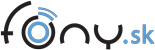








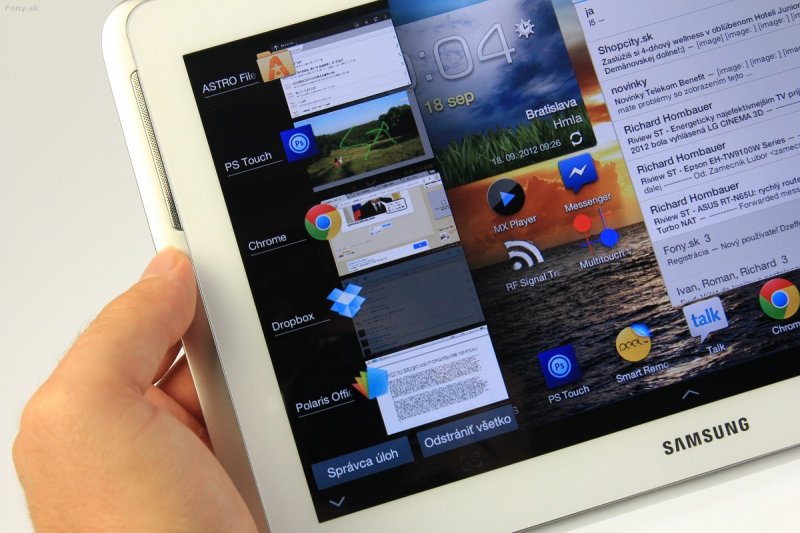
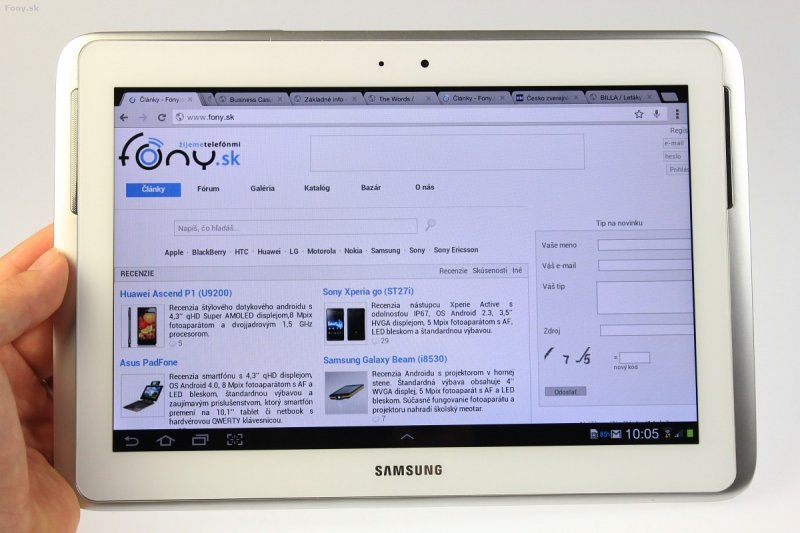
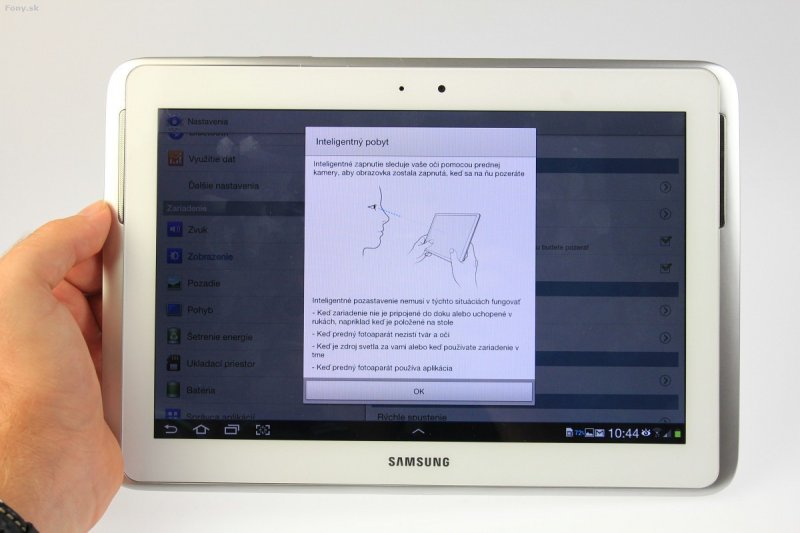
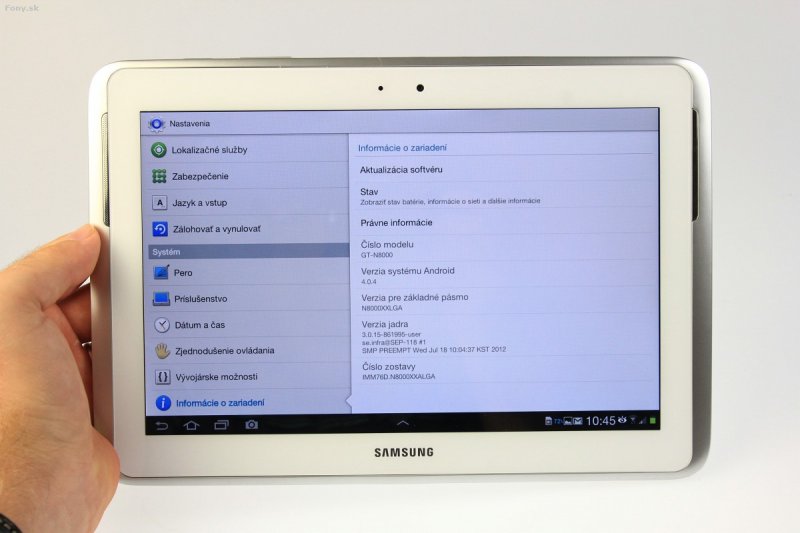
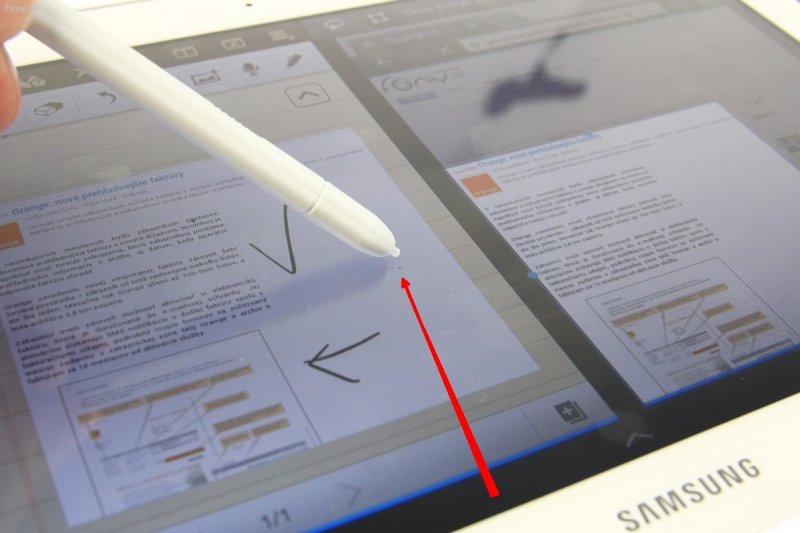
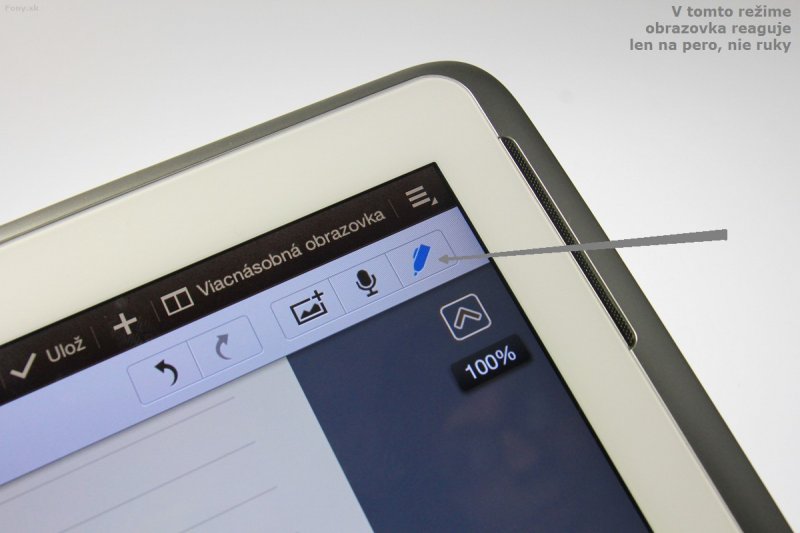
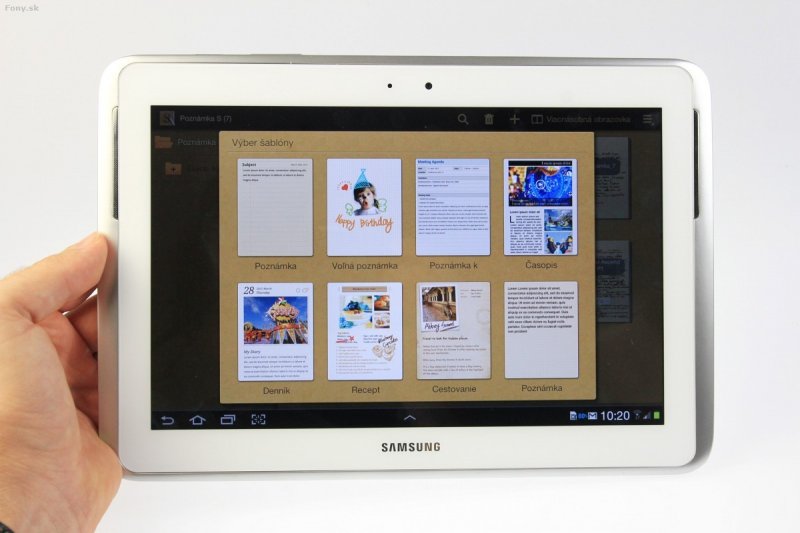




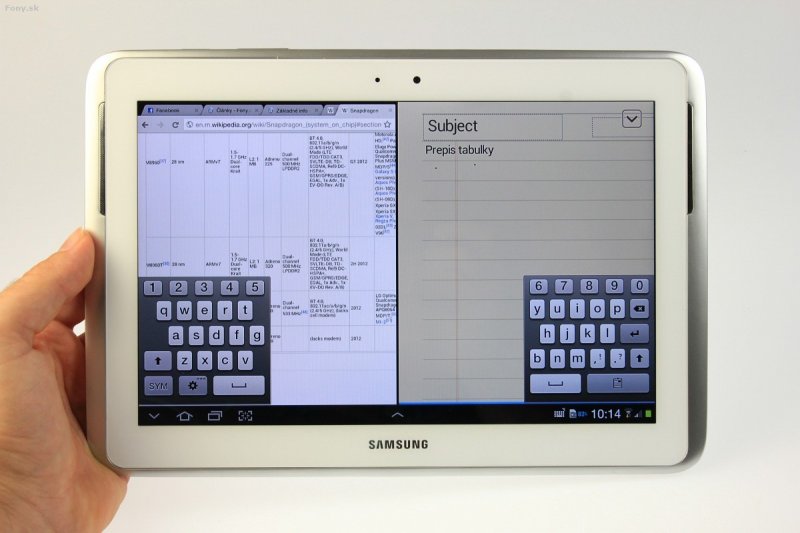

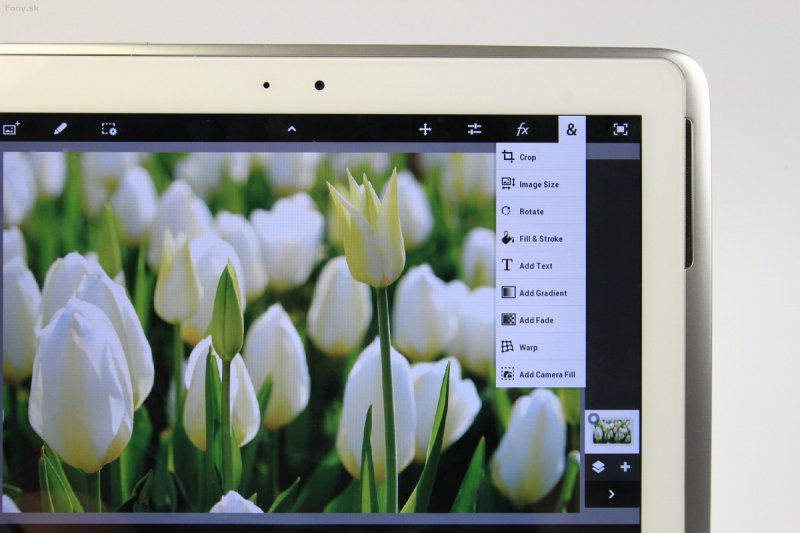


















Diskusia k článku:
zune85 17.10.2012 - 18:26
tablet by mal byť jednoduchá vec z jednoduchými ukonami tieto blosti o pracovnom tablete a reklamne srandičky s perom su dobre na reklamu
miroslav29.10.2012 - 16:53 Trvalý odkaz
Odpoved pre autora recenzie, ktory napisal: (.....Zaujímavé ale je, že aplikáciu mi nezobrazovalo medzi nainštalovanými v Google Play a nemohol som ju aktualizovať z verzie 1.2.0 na 1.3.0. Možnosť aktualizácie som nenašiel ani priamo v nastaveniach aplikácie.)
>>>>>>>>>>>AKTUALIZÁCIA PHOTOSHOP TOUCH AJ SAMOTNá APLIKáCIA SA NACHÁDZA PRIAMO V "OBCHODE SAMSUNGU", NENAPADNE MA TERAZ NÁZOV, ALE JE NAINSTALOVANÝ V TABLETE.
miroslav29.10.2012 - 16:53 Trvalý odkaz
aplikácia PS TOUCH